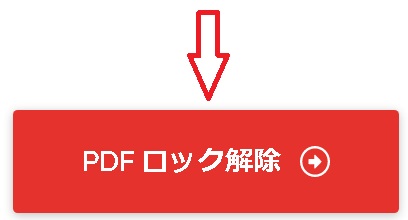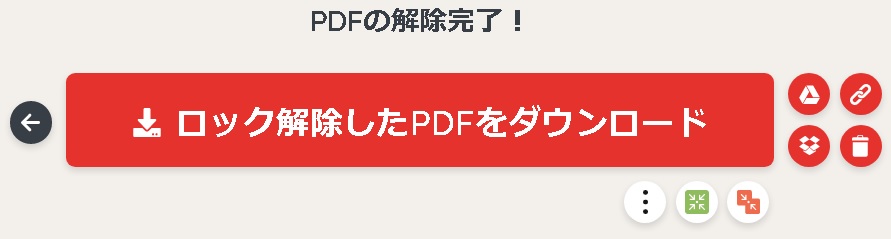Jw_cadのキーボードのショートカットを、
左手デバイスに割り当てる!Razer Tartarus V2
メカメンブレン 左手用キーパッド
# RZ07-02270100-R3M1 レーザー
(左手デバイス 左手用キーパッド)
JW_CAD・JWWの使い方 PDFロック解除

SDカードリーダー 専用アプリ不要
iPhone17 対応 1TB USB USBメモリ
外付け 写真 動画 保存 移行 移動
容量 データバックアップ スマホ
SDカードカメラリーダー
2025年 楽天年間ランキング1位
日本語取説付 1年保証 スターフォーカス
PDFロック解除
JW_CAD・JWWの使い方 PDFロック解除の解説
PDFロック解除 JW_CAD・JWW-解説本

USBメモリ 128GB USB2.0
日本製【翌日配達送料無料】
KIOXIA TransMemory U202
キャップ式 ホワイト
海外パッケージ LU202W128GG4
PDFのパスワード解除
● スマホで、JW_CAD・JWWの使い方を調べる 使い方+PDF編集→
● サイト内検索―たとえば「線記号変形」などのように入力して、このサイトの他の項目などを検索をしてみてください 。ピンポイントで、検索結果を得られます。
本記事には、PRが含まれています

SDXCカード 256G SDカード SanDisk サンディスク
【翌日配達送料無料】Extreme Pro
超高速 R:200MB/s W:140MB/s class10
UHS-I U3 V30 4K Ultra HD対応
海外パッケージ SDSDXXD-256G-GN4IN
●目次 JW_CAD・JWWの使い方 ~基本操作と応用
JW_CAD・JWWの使い方で疑問の多い項目
移動 印刷 拡大縮小 画像・写真 寸法 線の太さ ダウンロード 塗りつぶし PDFに変換 レイヤー
●PDFをDXFに変換 JW_CAD・JWW で、操作できます フリーソフト
●PDF編集の目次 PDF編集を、フリーソフトやフリーオンラインで
PDF結合・PDF圧縮・PDF分割・PDF作成変換・PDFからjpeg変換・PDFパスワード解除・PDFパスワード設定
PDFのパスワード解除を、フリーのオンライン(無料)で行います

USBメモリ 128GB USB2.0
日本製【翌日配達送料無料】
KIOXIA TransMemory U202
キャップ式 ホワイト
海外パッケージ LU202W128GG4
PDFファイルに付けられているパスワード、解除したい時がありますね
PDFファイルのパスワードを無効化をしたい時があります
パスワードの解除しなければ、という機会が数多くあります。PDFファイルをもらった際に教えてもらったパスワードを忘れてしまった、あるいはパスワードをメモしていたがそのメモをどこにあるのかわからなくなった時など、PDFファイルを開くことができず困った事態になります。また頻繁に印刷や閲覧するPDFファイルを開くたびにパスワード入力を求められると、わずらわしく感じられます。そんな時にはPDFファイルのパスワード解除をしたい、と思う人も多いことでしょう。
PDFのパスワード解除を、フリーのオンライン(無料)で行います
PDFファイルのパスワード解除は、インターネットが使える環境でしたら、フリーのオンライン(無料)でできます。最初に、「I LOVE PDF」のページに行きます。あまり考える必要はなく、手軽にPDFファイルのパスワード解除が行えます。この画面でパスワード解除したいPDFファイルを選び、「PDFロック解除」のボタンを押すだけで完結します。

楽天ランキング1位/ エルゴノミクス マウス
ワイヤレス エルゴノミクスマウス 充電式 光学式
エルゴマウス 立体 垂直 人間工学
人間中心設計 人間工学デザイン 人間工学設計
PDFファイルの選択は、ドラッグアンドドロップがおススメです
ここでおすすめのPDFファイルの選択方法は、パスワード解除したいPDFファイルを、画面上にドラッグアンドドロップする方法です。「PDFファイルを選択」からファイルのある場所を指定して、その中のPDFファイルを指定しても良いのですが、エクスプローラなどでPDFファイルのある場所を開いて、そこからパスワード解除したいPDFファイルを、ファイルロック解除のページ画面上にドラッグアンドドロップした方が、直感的でわかりやすいです。PDFファイルの選択は、パソコンを使う人の得手不得手に左右されるでしょうが、何をどうしたいという思考の流れでは、ドラッグアンドドロップの方法が合っています。
PDFファイルのパスワード解除は、「PDFロック解除」ボタンを押すだけです
パスワード解除したいPDFファイルを読み込んだら、画面が変わり「PDFロック解除」のボタンが、ページの下の方に現れます。そしてこの「PDFロック解除」のボタンを押すだけで、PDFファイルはパスワード解除されてダウンロードされます。ブラウザで指定しているダウンロード先に、パスワード解除されたPDFファイルがダウンロードされていますので、確認してください。すでにPDFファイルはパスワード解除されて、ダウンロードされています

エプソン EPSON 大判プリンター
SC-T3150 大判インクジェットプリンター
A1大判プリンター
ポスター POP CAD
「PDFロック解除」のボタンを押した後に、「ロック解除したPDFをダウンロード」のボタンが表示されますが、この時点ではすでにパスワード無効化されたPDFファイルは、ダウンロードされています。なんらかの事情でロック解除したPDFを再度ダウンロードしたい時に使うページ、と認識しておけば良いでしょう。普通は、使わなくても構いません。
「PDFロック解除」のボタンを押した後に、自動的にPDFファイルはパスワード無効化されてダウンロードされています。用途に合わせて、ファイル名の変更など行ってください。例えば「a]のパスワード無効化したファイル名は、「a_unlocked」のファイル名になっています。_unlockedはロック解除されているという意味合いです。そのままのファイル名でも使えますが、不都合の場合はファイル名を変更してください。
以上、PDFのパスワード解除をフリーのオンライン(無料)で行う方法の解説でした。インターネットが使える環境という前提がありますが、一度試してみてはいかがでしょうか。
無料版で十分に使えますが、一部機能に制限があります。編集できるファイル数やファイルサイズなどに制限があります。サイト内の料金設定の所に詳しく書かれています。「タスクごとにより多くのファイル」「タスクごとのより高いファイルサイズ」のVをクリックすれば、詳しい内容がわかります。
JW_CAD・JWWの使い方の一口メモ ーPDFロック解除
PDFのパスワードの解除しなければ、という機会が数多くあります。PDFファイルをもらった際に教えてもらったパスワードを忘れてしまった、あるいはパスワードをメモしていたがそのメモをどこにあるのかわからなくなった時などあります。PDFファイルを開くことができないと、とても困った事態になります。また印刷や閲覧するPDFファイルを開くたびにパスワード入力を求められると、わずらわしく感じられます。そんな時には、PDFロック解除を試してみましょう。

公式 ZERO スーパーセキュリティ
Windows専用版 1台用 ダウンロード版
セキュリティ対策 ウイルス対策ソフト
JW_CAD・JWWの使い方 の、基本操作と応用 目次ページ
JW_CAD・JWW の操作全般は、上記の目次ページを参考にしてください
PDFの編集を、フリー(無料)で行います 目次ページ
PDFの編集をフリーソフト(無料ソフト)、フリーオンライン(無料)などで行います

リーズナブルな価格の
Windows専用の2D CADソフトです。
DWG形式にネイティブ対応し、
AutoCADとの高い互換性が特徴です。
ARES Standard カード版
JW_CAD・JWWの使い方のリンク
SXFデータを画面上で参照、確認するための閲覧ソフト(SXFブラウザ Ver2)
Copyright(C) JW_CAD・JWWの使い方 . All rights reserved.

USBメモリ 128GB USB2.0
日本製【翌日配達送料無料】
KIOXIA TransMemory U202
キャップ式 ホワイト
海外パッケージ LU202W128GG4
PDFロック解除
PDFのパスワードの解除しなければならない、という機会が数多くあるのではないでしようか。PDFファイルをもらった際に、教えてもらったパスワードを、忘れてしまった場合があるでしょう。PDFファイルを開くことができないと、とても困った事態になります。印刷や閲覧するPDFファイルを開くたびにパスワード入力を求められると、わずらわしく感じられます。そんな時には、PDFロック解除を試してみませんか。
電気毛布が着れる コントロールがハイであって
も、24h連続運転と仮定しても、1日の電気代は
35円とほんのわずか 財布も体も温めましょう